Læs om hvordan du kan gøre dine kvitteringer mere personlige ved at tilføje dine virksomhedsoplysninger, logo, noter og meget mere.
Butiksindstillinger
Butiksindstillinger giver dig mulighed for at holde øje med din butikker. Herfra kan du nemt og enkelt redigere generelle indstillinger, adresse, telefonnummer og dine kvitteringsprint.
Stamdata til Kvitteringsprint
Du kan nemt og enkelt redigere i dine butiksindstilinger således:
-
Gå til Butikindstillinger via din backoffice
-
Gå til “butikker”
-
Klik på “pennen” i højre side ud fra den butik hvortil du ønsker at designe kvitteringsprint
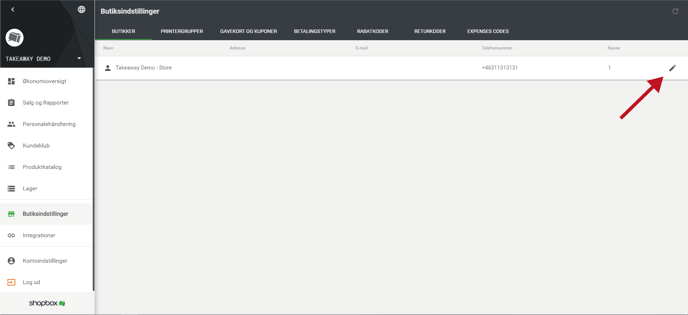
Billede 1: Rediger butiksindstillinger
Indtast nedenstående oplysninger
-
Butiksnavn: Vil fremgå både på printet og digital kvittering, gavekort og fakturaer
-
E-mail: Indtast din butiks mailadresse (obligatorisk)
-
Telefonnummer: Indtast din butiks telefonnummer, såfremt du ønsker denne vist på dine printede og digitale kvitteringsprint samt på gavekort og faktura
-
Website: Indtast din butiks hjemmeside adresse, såfremt du ønsker denne vist på dine printede og digitale kvitteringsprint samt på gavekort og faktura
-
Adresse: Adressen vil blive vist på printede og digitale kvitteringer, gavekort og fakturaer
-
By: Indtast forretningens by (obligatorisk)
-
Postnummer: Indtast forretningens postnummer
Design dit printede kvitteringsprint
Her kan du bestemme, hvilken information du vil have vist på din(e) trykte kvittering(er). Informationerne vil blive udskrevet på hver kvittering, der er trykt i den valgte butik.
Hvis du ønsker at redigere alle kvitteringer for alle dine butikker på én gang, skal du afkrydse dette afkrydsningsfeltet.
Når du designer dit kvitteringsprint, vil du kunne følge med i på skærmen, hvordan kvitteringsprintet kommer til at se ud.
Du skal når du designer kvitteringsprintet tage stilling til følgende:
-
Hvilket Logo du vil uploade og benytte på din kvittering
-
Print hjemmesideadresse
-
Print email adresse
-
Print telefonnummer
-
Generér og print Ordre ID
-
Print kassenavn
-
Print personale navn
-
Print kommentar
-
Om du ønsker at uploade et brugerdefineret billede på dine printede kvitteringer
-
Om du ønsker at skrive en brugerdefineret kvitteringsbesked
-
Aktiver sociale netværks links
-
Print order hash barkoder
Tryk “Gem” for at afslutte.
Design dit digitale kvitterings- og faktura print
Her kan du bestemme, hvilken information du vil have vist på din(e) digitale kvittering(er).
Informationerne vil blive vist på hver kvittering, der sendes fra den valgte butik.
Hvis du ønsker at redigere alle kvitteringer for alle dine butikker på én gang, skal du afkrydse dette afkrydsningsfeltet.
Når du designer dine digitale kvittinger, vil du kunne følge med i på skærmen, hvordan din kvittering vil komme til at se ud.
Du skal tage stilling til følgende:
-
Skal designet gælde for alle dine digitale kvitteringer
-
Uploade evt. logo
-
Print kommentar
-
Indsæt evt. baggrundsbillede
-
Vælg evt. baggrundsfarve
-
Vælg evt. baggrundsfarve på sidefod
-
Indtast evt. brugerdefineret kvitteringsbesked
-
Aktiver evt. sociale netværk links
Tryk “Gem” for at afslutte
Design din Faktura og kreditnota
For at designe din faktura- og kreditnota, skal du tage stilling til følgende:
-
Skal designet gælde for alle dine faktura- og kreditnota
-
Uploade faktura logo
-
Betalingsfrist
-
Betalingsbetingelser eller brugerdefineret faktura besked
-
Om der skal sendes en duplikat
Tryk “Gem” for at afslutte
Fandt du dit svar?
